2019 CITROEN C3 AIRCROSS bluetooth
[x] Cancel search: bluetoothPage 253 of 308
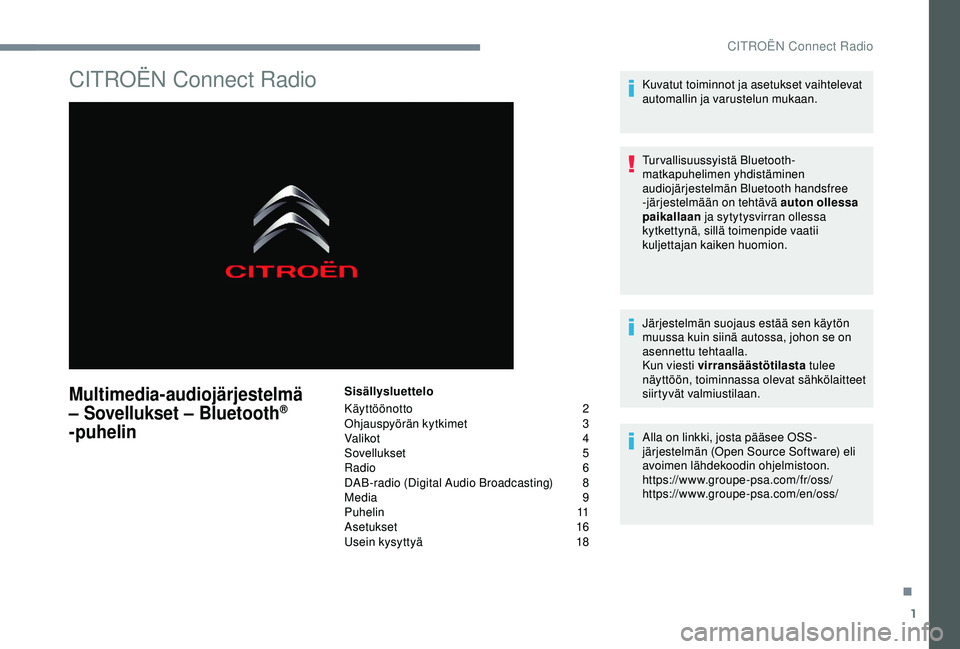
1
CITROËN Connect Radio
Multimedia-audiojärjestelmä
– Sovellukset – Bluetooth®
-puhelin
Sisällysluettelo
Käyttöönotto
2
O
hjauspyörän kytkimet
3
V
alikot
4
S
ovellukset 5
Radio
6
DAB-radio (Digital Audio Broadcasting)
8
M
edia 9
Puhelin
11
Asetukset
16
Usein kysyttyä
1
8Kuvatut toiminnot ja asetukset vaihtelevat
automallin ja varustelun mukaan.
Turvallisuussyistä Bluetooth-
matkapuhelimen yhdistäminen
audiojärjestelmän Bluetooth handsfree
-järjestelmään on tehtävä auton ollessa
paikallaan
ja sytytysvirran ollessa
kytkettynä, sillä toimenpide vaatii
kuljettajan kaiken huomion.
Järjestelmän suojaus estää sen käytön
muussa kuin siinä autossa, johon se on
asennettu tehtaalla.
Kun viesti virransäästötilasta tulee
näyttöön, toiminnassa olevat sähkölaitteet
siirtyvät valmiustilaan.
Alla on linkki, josta pääsee OSS-
järjestelmän (Open Source Software) eli
avoimen lähdekoodin ohjelmistoon.
https://www.groupe-psa.com/fr/oss/
https://www.groupe-psa.com/en/oss/
.
CITROËN Connect Radio
Page 254 of 308
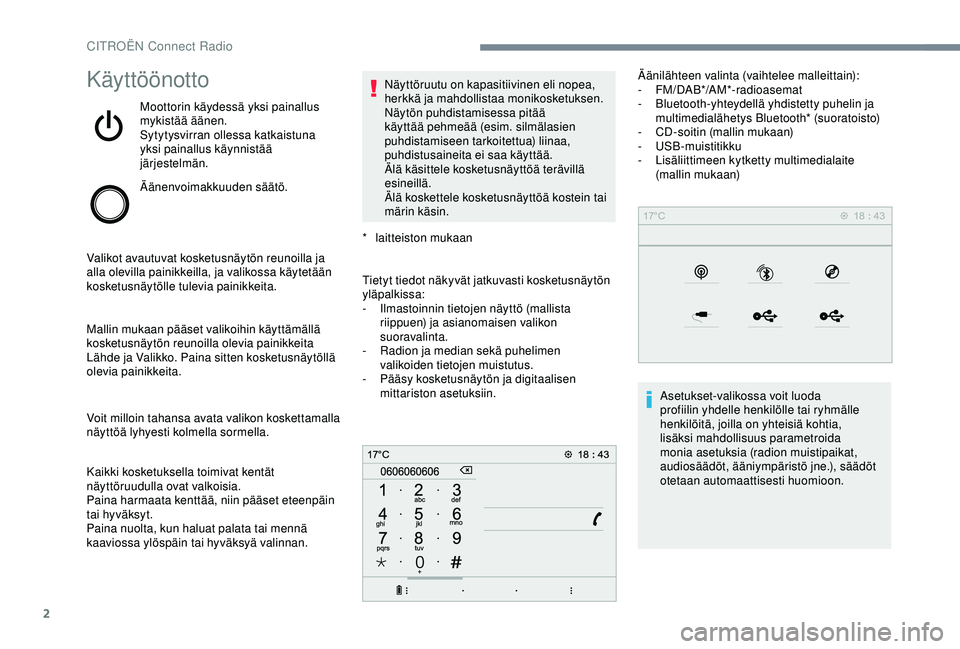
2
Käyttöönotto
Moottorin käydessä yksi painallus
mykistää äänen.
Sytytysvirran ollessa katkaistuna
yksi painallus käynnistää
järjestelmän.
Äänenvoimakkuuden säätö.
Valikot avautuvat kosketusnäytön reunoilla ja
alla olevilla painikkeilla, ja valikossa käytetään
kosketusnäytölle tulevia painikkeita.
Mallin mukaan pääset valikoihin käyttämällä
kosketusnäytön reunoilla olevia painikkeita
Lähde ja Valikko. Paina sitten kosketusnäytöllä
olevia painikkeita.
Voit milloin tahansa avata valikon koskettamalla
näyttöä lyhyesti kolmella sormella.
Kaikki kosketuksella toimivat kentät
näyttöruudulla ovat valkoisia.
Paina harmaata kenttää, niin pääset eteenpäin
tai hyväksyt.
Paina nuolta, kun haluat palata tai mennä
kaaviossa ylöspäin tai hyväksyä valinnan. Näyttöruutu on kapasitiivinen eli nopea,
herkkä ja mahdollistaa monikosketuksen.
Näytön puhdistamisessa pitää
käyttää pehmeää (esim. silmälasien
puhdistamiseen tarkoitettua) liinaa,
puhdistusaineita ei saa käyttää.
Älä käsittele kosketusnäyttöä terävillä
esineillä.
Älä koskettele kosketusnäyttöä kostein tai
märin käsin.
*
la
itteiston mukaan
Tietyt tiedot näkyvät jatkuvasti kosketusnäytön
yläpalkissa:
-
I
lmastoinnin tietojen näyttö (mallista
riippuen) ja asianomaisen valikon
suoravalinta.
-
R
adion ja median sekä puhelimen
valikoiden tietojen muistutus.
-
P
ääsy kosketusnäytön ja digitaalisen
mittariston asetuksiin. Äänilähteen valinta (vaihtelee malleittain):
-
FM/DAB*/AM*-radioasemat
- B luetooth-yhteydellä yhdistetty puhelin ja
multimedialähetys Bluetooth* (suoratoisto)
-
C
D-soitin (mallin mukaan)
-
USB-muistitikku
-
L
isäliittimeen kytketty multimedialaite
(mallin mukaan)
Asetukset-valikossa voit luoda
profiilin yhdelle henkilölle tai ryhmälle
henkilöitä, joilla on yhteisiä kohtia,
lisäksi mahdollisuus parametroida
monia asetuksia (radion muistipaikat,
audiosäädöt, ääniympäristö jne.), säädöt
otetaan automaattisesti huomioon.
CITROËN Connect Radio
Page 256 of 308
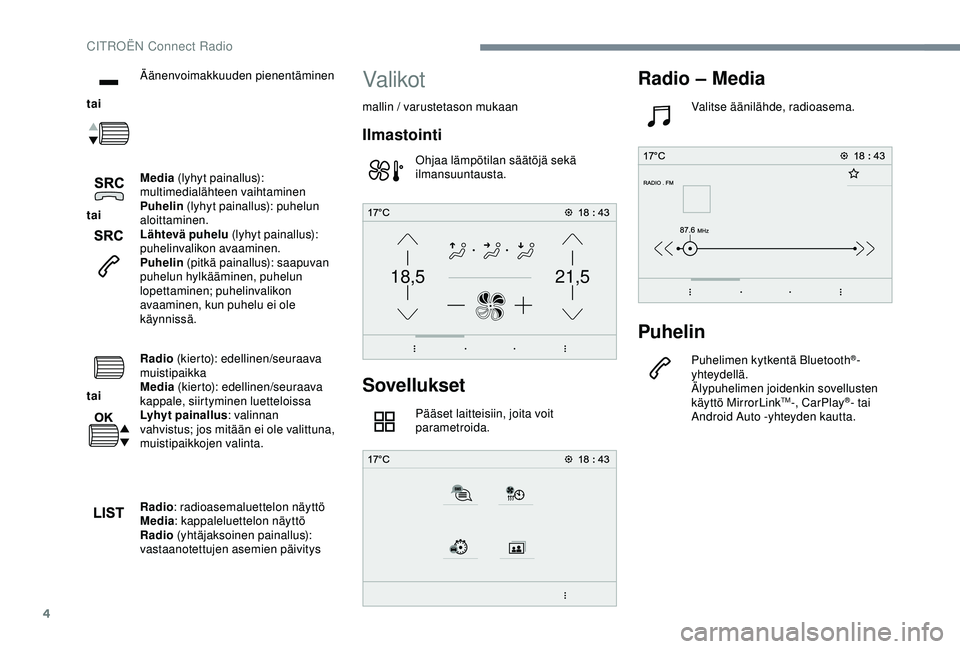
4
21,518,5
tai Äänenvoimakkuuden pienentäminen
tai Media
(lyhyt painallus):
multimedialähteen vaihtaminen
Puhelin (lyhyt painallus): puhelun
aloittaminen.
Lähtevä puhelu (lyhyt painallus):
puhelinvalikon avaaminen.
Puhelin (pitkä painallus): saapuvan
puhelun hylkääminen, puhelun
lopettaminen; puhelinvalikon
avaaminen, kun puhelu ei ole
käynnissä.
tai Radio
(kierto): edellinen/seuraava
muistipaikka
Media (kierto): edellinen/seuraava
kappale, siirtyminen luetteloissa
Lyhyt painallus : valinnan
vahvistus; jos mitään ei ole valittuna,
muistipaikkojen valinta.
Radio : radioasemaluettelon näyttö
Media : kappaleluettelon näyttö
Radio (yhtäjaksoinen painallus):
vastaanotettujen asemien päivitysValikot
mallin / varustetason mukaan
Ilmastointi
Ohjaa lämpötilan säätöjä sekä
ilmansuuntausta.
Sovellukset
Pääset laitteisiin, joita voit
parametroida.
Radio – Media
Valitse äänilähde, radioasema.
Puhelin
Puhelimen kytkentä Bluetooth®-
yhteydellä.
Älypuhelimen joidenkin sovellusten
käyttö MirrorLink
TM-, CarPlay®- tai
Android Auto -yhteyden kautta.
CITROËN Connect Radio
Page 261 of 308
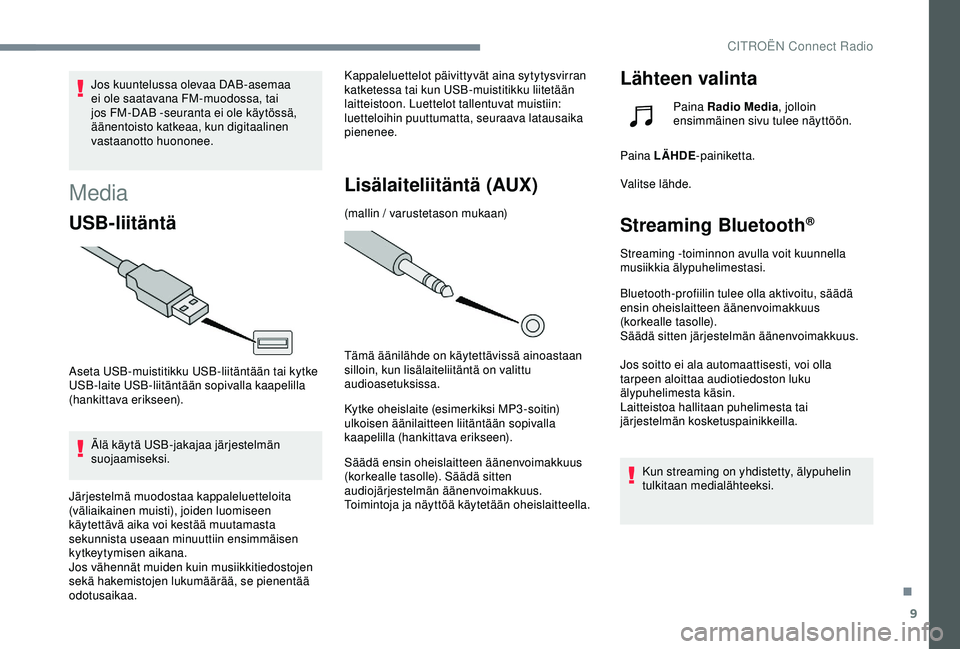
9
Jos kuuntelussa olevaa DAB-asemaa
ei ole saatavana FM-muodossa, tai
jos FM-DAB -seuranta ei ole käytössä,
äänentoisto katkeaa, kun digitaalinen
vastaanotto huononee.
Media
USB-liitäntä
Aseta USB-muistitikku USB-liitäntään tai kytke
USB-laite USB-liitäntään sopivalla kaapelilla
(hankittava erikseen).Älä käytä USB-jakajaa järjestelmän
suojaamiseksi.
Järjestelmä muodostaa kappaleluetteloita
(väliaikainen muisti), joiden luomiseen
käytettävä aika voi kestää muutamasta
sekunnista useaan minuuttiin ensimmäisen
kytkeytymisen aikana.
Jos vähennät muiden kuin musiikkitiedostojen
sekä hakemistojen lukumäärää, se pienentää
odotusaikaa. Kappaleluettelot päivittyvät aina sytytysvirran
katketessa tai kun USB-muistitikku liitetään
laitteistoon. Luettelot tallentuvat muistiin:
luetteloihin puuttumatta, seuraava latausaika
pienenee.
Lisälaiteliitäntä (AUX)
(mallin / varustetason mukaan)
Tämä äänilähde on käytettävissä ainoastaan
silloin, kun lisälaiteliitäntä on valittu
audioasetuksissa.
Kytke oheislaite (esimerkiksi MP3-soitin)
ulkoisen äänilaitteen liitäntään sopivalla
kaapelilla (hankittava erikseen).
Säädä ensin oheislaitteen äänenvoimakkuus
(korkealle tasolle). Säädä sitten
audiojärjestelmän äänenvoimakkuus.
Toimintoja ja näyttöä käytetään oheislaitteella.
Lähteen valinta
Paina Radio Media
, jolloin
ensimmäinen sivu tulee näyttöön.
Paina LÄHDE -painiketta.
Valitse lähde.
Streaming Bluetooth®
Streaming -toiminnon avulla voit kuunnella
musiikkia älypuhelimestasi.
Bluetooth-profiilin tulee olla aktivoitu, säädä
ensin oheislaitteen äänenvoimakkuus
(korkealle tasolle).
Säädä sitten järjestelmän äänenvoimakkuus.
Jos soitto ei ala automaattisesti, voi olla
tarpeen aloittaa audiotiedoston luku
älypuhelimesta käsin.
Laitteistoa hallitaan puhelimesta tai
järjestelmän kosketuspainikkeilla.
Kun streaming on yhdistetty, älypuhelin
tulkitaan medialähteeksi.
.
CITROËN Connect Radio
Page 262 of 308

10
Apple®-soittimen yhdistäminen
Kytke Apple®-soitin USB-liittimeen sopivalla
kaapelilla (hankittava erikseen).
Toisto alkaa automaattisesti.
Laitteen ohjaus tapahtuu audiolaitteiston
kytkimillä.
Käytettävissä olevat
lajittelumahdollisuudet ovat yhdistetyn
oheislaitteen mukaiset (artistit/albumit/
musiikkilajit/soittolistat/äänikirjat/podcast-
lähetykset), voit käyttää myös kirjaston
mukaista lajittelua.
Oletusarvona lajittelu tapahtuu
artistin mukaan. Kun haluat muuttaa
lajittelutapaa, mene hakemistopuun
ensimmäiselle tasolle ja valitse haluamasi
lajittelutapa (esim. soittolistat) ja hyväksy.
Nyt voit valita toivotun kappaleen
hakemistopuusta.
Audiojärjestelmän ohjelmistoversio ei ehkä ole
yhteensopiva Apple
®-laitteen mallisukupolven
kanssa.
Tietoja ja neuvoja
Järjestelmä tukee USB
massamuistilaitteita sekä BlackBerry®- tai
Apple®-laitteita USB-liitäntöjen kautta.
Sovitinkaapeli on hankittava erikseen.
Laitetta hallitaan audiojärjestelmän
säätimillä.
Muut oheislaitteet, joita järjestelmä
ei tunnista kytkettäessä, on liitettävä
ulkoisen äänilaitteen liitäntään
audiokaapelilla (hankittava erikseen) tai
Bluetooth streaming -yhteyden avulla
yhteensopivuudesta riippuen.
Älä käytä USB-jakajaa järjestelmän
suojaamiseksi.
Audiolaite soittaa ainoastaan tallenteita, joiden
tiedostomuoto on.wma, .aac, .ogg, .mp3 ja
joiden siirtonopeus on 32–320 kb/s.
Se tukee myös VBR (Variable Bit Rate)
-
t
ilaa.
Muita tiedostotyyppejä (.mp4 yms.) ei voida
lukea.
wma-tiedostojen tulee olla standardityyppiä
wma 9.
Tuetut näytteenottotaajuudet ovat 11, 22, 44 ja
48 KHz. Tiedostonimen on syytä olla enintään
20
merkin pituinen ja ilman erikoismerkkejä
(esimerkiksi „ "?.; ù), joita laite saattaa tulkita tai
tuoda näyttöön virheellisesti.
Käytä vain USB-muistitikkuja, joiden
tiedostojärjestelmä on FAT32 (File Allocation
Table).
Suosittelemme alkuperäisen USB-
kaapelin käyttöä ulkoisessa laitteessa.
Kun poltat CDR- tai CDRW-levyä,
valitse ISO
9660 -
s
tandardin mukainen
tiedostojärjestelmä, mieluiten taso 1, 2 tai
Joliet.
Jos levylle tallennetaan tiedostoja muussa
muodossa, levyn soitto voi epäonnistua.
Yhdelle levylle kannattaa tallentaa vain
yhden tiedostojärjestelmän mukaisia
tiedostoja mahdollisimman hitaalla (enintään
nelinkertaisella) siirtonopeudella, jotta äänen
laatu pysyy mahdollisimman hyvänä.
Jos tallennat samalle CD-levylle useita kertoja
peräkkäin (ns. multisessiolevyt), suositellaan
Joliet-tason tiedostojärjestelmää.
CITROËN Connect Radio
Page 263 of 308
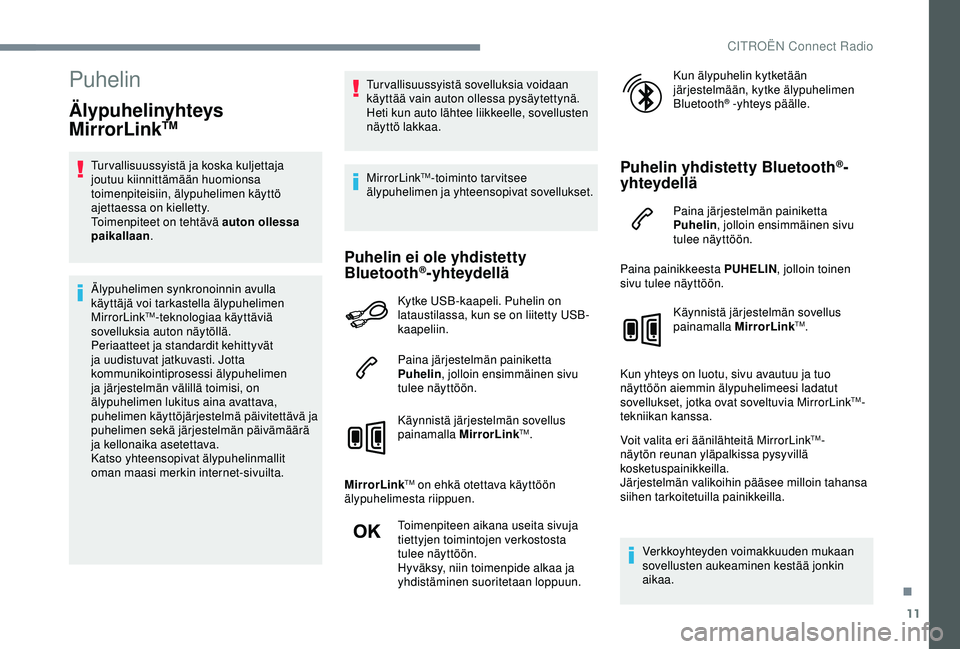
11
Puhelin
Älypuhelinyhteys
MirrorLinkTM
Tur vallisuussyistä ja koska kuljettaja
joutuu kiinnittämään huomionsa
toimenpiteisiin, älypuhelimen käyttö
ajettaessa on kielletty.
Toimenpiteet on tehtävä auton ollessa
paikallaan.
Älypuhelimen synkronoinnin avulla
käyttäjä voi tarkastella älypuhelimen
MirrorLink
TM-teknologiaa käyttäviä
sovelluksia auton näytöllä.
Periaatteet ja standardit kehittyvät
ja uudistuvat jatkuvasti. Jotta
kommunikointiprosessi älypuhelimen
ja järjestelmän välillä toimisi, on
älypuhelimen lukitus aina avattava,
puhelimen käyttöjärjestelmä päivitettävä ja
puhelimen sekä järjestelmän päivämäärä
ja kellonaika asetettava.
Katso yhteensopivat älypuhelinmallit
oman maasi merkin internet-sivuilta. Tur vallisuussyistä sovelluksia voidaan
käyttää vain auton ollessa pysäytettynä.
Heti kun auto lähtee liikkeelle, sovellusten
näyttö lakkaa.
MirrorLink
TM-toiminto tarvitsee
älypuhelimen ja yhteensopivat sovellukset.
Puhelin ei ole yhdistetty
Bluetooth®-yhteydellä
Kytke USB-kaapeli. Puhelin on
lataustilassa, kun se on liitetty USB-
kaapeliin.
Paina järjestelmän painiketta
Puhelin , jolloin ensimmäinen sivu
tulee näyttöön.
Käynnistä järjestelmän sovellus
painamalla MirrorLink
TM.
MirrorLink
TM on ehkä otettava käyttöön
älypuhelimesta riippuen.
Toimenpiteen aikana useita sivuja
tiettyjen toimintojen verkostosta
tulee näyttöön.
Hyväksy, niin toimenpide alkaa ja
yhdistäminen suoritetaan loppuun. Kun älypuhelin kytketään
järjestelmään, kytke älypuhelimen
Bluetooth
® -yhteys päälle.
Puhelin yhdistetty Bluetooth®-
yhteydellä
Paina järjestelmän painiketta
Puhelin , jolloin ensimmäinen sivu
tulee näyttöön.
Paina painikkeesta PUHELIN , jolloin toinen
sivu tulee näyttöön.
Käynnistä järjestelmän sovellus
painamalla MirrorLink
TM.
Kun yhteys on luotu, sivu avautuu ja tuo
näyttöön aiemmin älypuhelimeesi ladatut
sovellukset, jotka ovat soveltuvia MirrorLink
TM-
tekniikan kanssa.
Voit valita eri äänilähteitä MirrorLink
TM-
näytön reunan yläpalkissa pysyvillä
kosketuspainikkeilla.
Järjestelmän valikoihin pääsee milloin tahansa
siihen tarkoitetuilla painikkeilla.
Verkkoyhteyden voimakkuuden mukaan
sovellusten aukeaminen kestää jonkin
aikaa.
.
CITROËN Connect Radio
Page 264 of 308
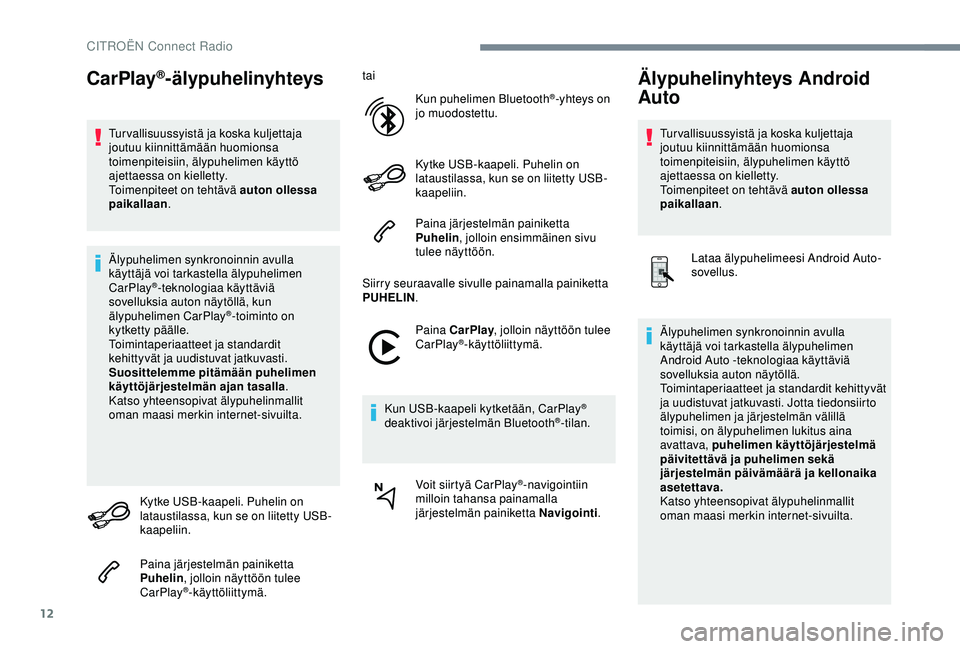
12
CarPlay®-älypuhelinyhteys
Tur vallisuussyistä ja koska kuljettaja
joutuu kiinnittämään huomionsa
toimenpiteisiin, älypuhelimen käyttö
ajettaessa on kielletty.
Toimenpiteet on tehtävä auton ollessa
paikallaan.
Älypuhelimen synkronoinnin avulla
käyttäjä voi tarkastella älypuhelimen
CarPlay
®-teknologiaa käyttäviä
sovelluksia auton näytöllä, kun
älypuhelimen CarPlay
®-toiminto on
kytketty päälle.
Toimintaperiaatteet ja standardit
kehittyvät ja uudistuvat jatkuvasti.
Suosittelemme pitämään puhelimen
käyttöjärjestelmän ajan tasalla .
Katso yhteensopivat älypuhelinmallit
oman maasi merkin internet-sivuilta.
Kytke USB-kaapeli. Puhelin on
lataustilassa, kun se on liitetty USB-
kaapeliin.
Paina järjestelmän painiketta
Puhelin , jolloin näyttöön tulee
CarPlay
®-käyttöliittymä. tai
Kun puhelimen Bluetooth
®-yhteys on
jo muodostettu.
Kytke USB-kaapeli. Puhelin on
lataustilassa, kun se on liitetty USB-
kaapeliin.
Paina järjestelmän painiketta
Puhelin , jolloin ensimmäinen sivu
tulee näyttöön.
Siirry seuraavalle sivulle painamalla painiketta
PUHELIN .
Paina CarPlay , jolloin näyttöön tulee
CarPlay
®-käyttöliittymä.
Kun USB-kaapeli kytketään, CarPlay
®
deaktivoi järjestelmän Bluetooth®-tilan.
Voit siirtyä CarPlay
®-navigointiin
milloin tahansa painamalla
järjestelmän painiketta Navigointi .
Älypuhelinyhteys Android
Auto
Tur vallisuussyistä ja koska kuljettaja
joutuu kiinnittämään huomionsa
toimenpiteisiin, älypuhelimen käyttö
ajettaessa on kielletty.
Toimenpiteet on tehtävä auton ollessa
paikallaan.
Lataa älypuhelimeesi Android Auto-
sovellus.
Älypuhelimen synkronoinnin avulla
käyttäjä voi tarkastella älypuhelimen
Android Auto -teknologiaa käyttäviä
sovelluksia auton näytöllä.
Toimintaperiaatteet ja standardit kehittyvät
ja uudistuvat jatkuvasti. Jotta tiedonsiirto
älypuhelimen ja järjestelmän välillä
toimisi, on älypuhelimen lukitus aina
avattava, puhelimen käyttöjärjestelmä
päivitettävä ja puhelimen sekä
järjestelmän päivämäärä ja kellonaika
asetettava.
Katso yhteensopivat älypuhelinmallit
oman maasi merkin internet-sivuilta.
CITROËN Connect Radio
Page 265 of 308
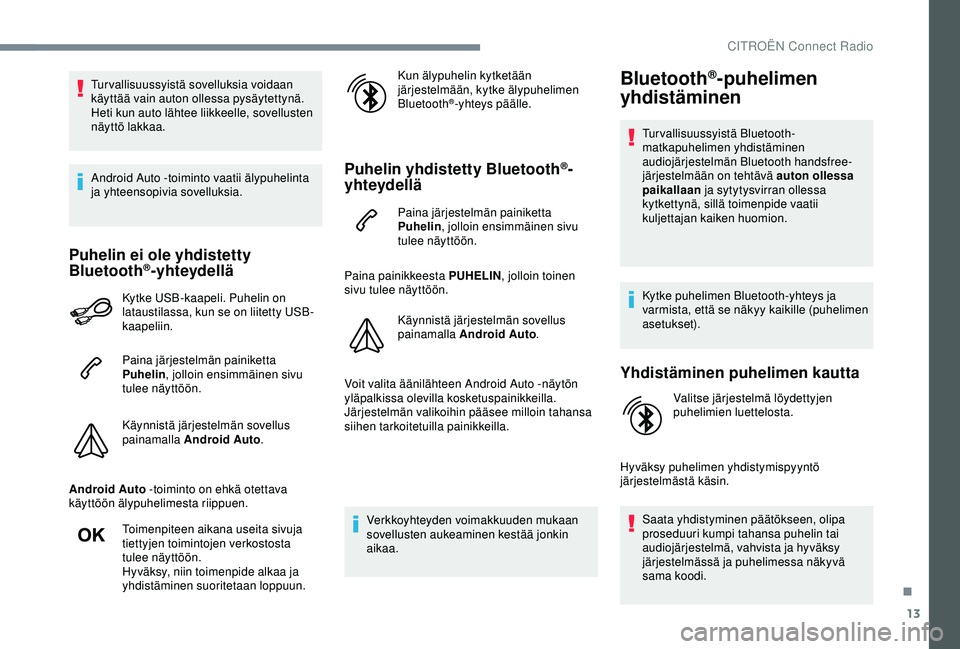
13
Tur vallisuussyistä sovelluksia voidaan
käyttää vain auton ollessa pysäytettynä.
Heti kun auto lähtee liikkeelle, sovellusten
näyttö lakkaa.
Android Auto -toiminto vaatii älypuhelinta
ja yhteensopivia sovelluksia.
Puhelin ei ole yhdistetty
Bluetooth®-yhteydellä
Kytke USB-kaapeli. Puhelin on
lataustilassa, kun se on liitetty USB-
kaapeliin.
Paina järjestelmän painiketta
Puhelin, jolloin ensimmäinen sivu
tulee näyttöön.
Käynnistä järjestelmän sovellus
painamalla Android Auto .
Android Auto -toiminto on ehkä otettava
käyttöön älypuhelimesta riippuen.
Toimenpiteen aikana useita sivuja
tiettyjen toimintojen verkostosta
tulee näyttöön.
Hyväksy, niin toimenpide alkaa ja
yhdistäminen suoritetaan loppuun. Kun älypuhelin kytketään
järjestelmään, kytke älypuhelimen
Bluetooth
®-yhteys päälle.
Puhelin yhdistetty Bluetooth®-
yhteydellä
Paina järjestelmän painiketta
Puhelin , jolloin ensimmäinen sivu
tulee näyttöön.
Paina painikkeesta PUHELIN , jolloin toinen
sivu tulee näyttöön.
Käynnistä järjestelmän sovellus
painamalla Android Auto .
Voit valita äänilähteen Android Auto -näytön
yläpalkissa olevilla kosketuspainikkeilla.
Järjestelmän valikoihin pääsee milloin tahansa
siihen tarkoitetuilla painikkeilla.
Verkkoyhteyden voimakkuuden mukaan
sovellusten aukeaminen kestää jonkin
aikaa.
Bluetooth®-puhelimen
yhdistäminen
Turvallisuussyistä Bluetooth-
matkapuhelimen yhdistäminen
audiojärjestelmän Bluetooth handsfree-
järjestelmään on tehtävä auton ollessa
paikallaan ja sytytysvirran ollessa
kytkettynä, sillä toimenpide vaatii
kuljettajan kaiken huomion.
Kytke puhelimen Bluetooth-yhteys ja
varmista, että se näkyy kaikille (puhelimen
asetukset).
Yhdistäminen puhelimen kautta
Valitse järjestelmä löydettyjen
puhelimien luettelosta.
Hyväksy puhelimen yhdistymispyyntö
järjestelmästä käsin. Saata yhdistyminen päätökseen, olipa
proseduuri kumpi tahansa puhelin tai
audiojärjestelmä, vahvista ja hyväksy
järjestelmässä ja puhelimessa näkyvä
sama koodi.
.
CITROËN Connect Radio